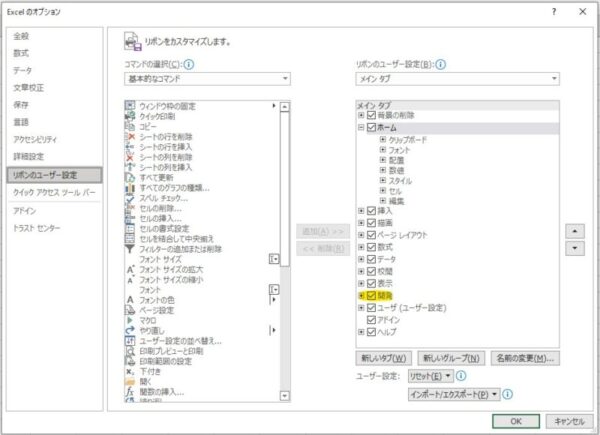
マクロ使ってみよう。【開発タブ】表示する方法~超初心者向け~
最新 文房具・オフィス用品 の 売れ筋ランキングはこちら
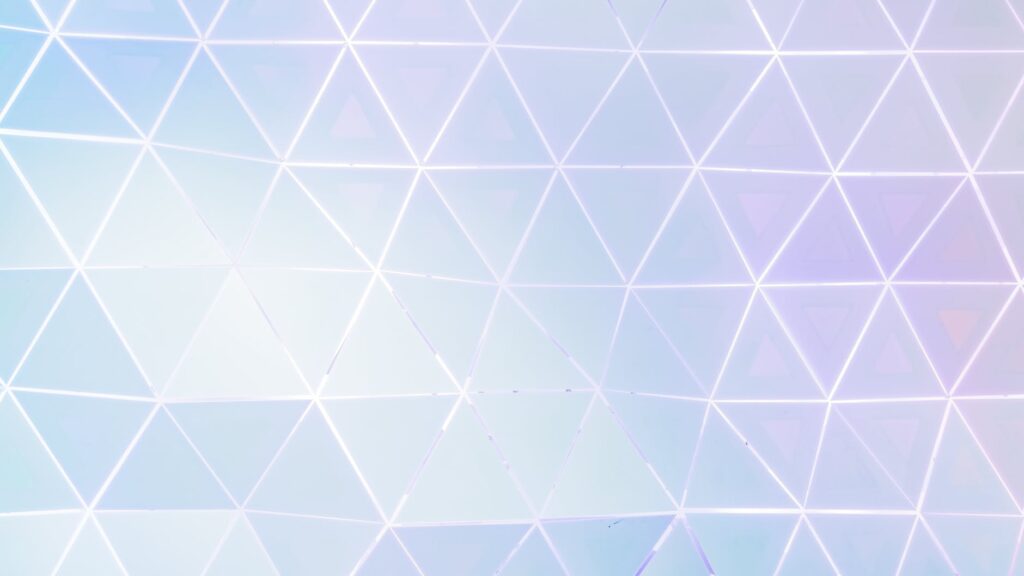
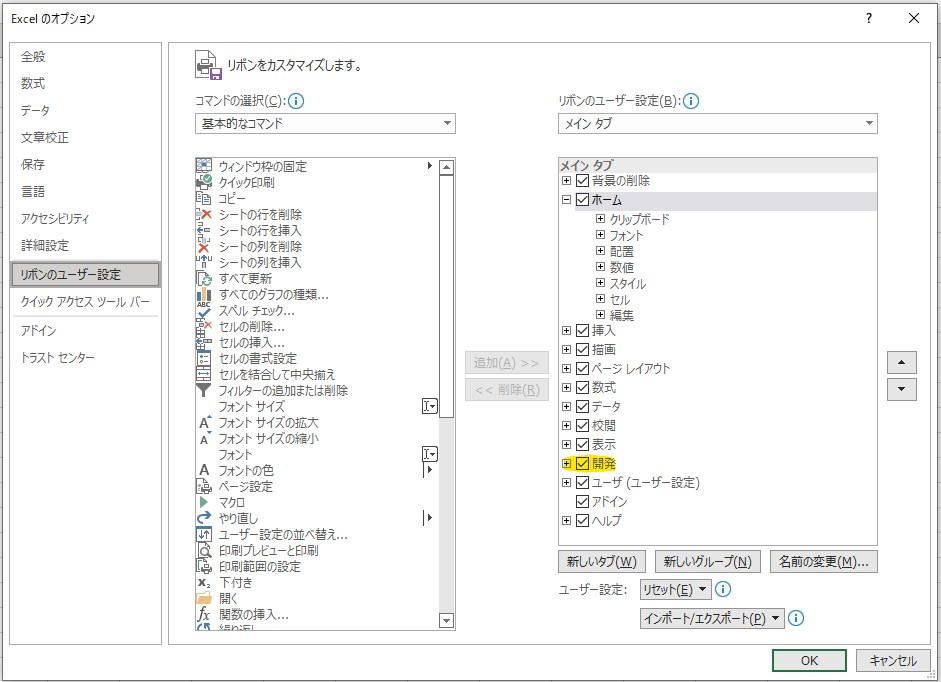
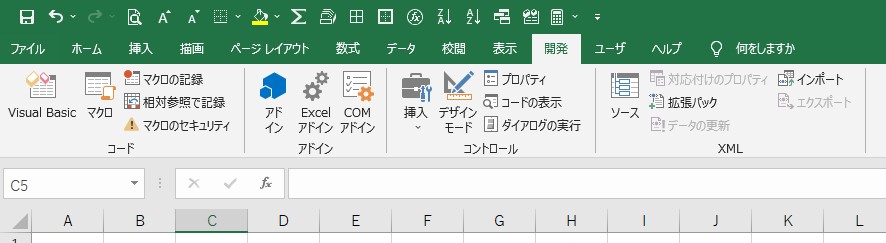
エクセル(Excel)のマクロを作成するためには、「VBE(Visual Basic Editor)」と言われるツールが必要です。
その「VBE」を表示するには、エクセルの「開発タブ」表示した方が良いです。
Excelでの「VBE」の表示・追加方法と
Excelでの「開発タブ」の表示する方法を説明します。
「VBA」と「マクロ」の違い、「VBA」と「VBE」の違い、「VBE」と「マクロ」の違いが
分からない方は、こちら(VBA、マクロ、VBEの違い)をご覧ください。
- 「Alt」+「F11」
- 開発タブから表示
- マクロボタンを配置してマクロの登録→編集
「Excel」の「VBE」を表示するのには色々ありますが、一番簡単なのは
ショートカットキーで「Alt」+「F11」で起動だと思います。
一般的なのは、「Excel」の「開発タブ」を表示・追加して、「VBE(Visual Basic Editor)」を表示する方法だと思うので、まずは、開発タブの表示・追加方法を紹介します。
ちなみにVBEはマクロを作成する上で必要なツールになります。
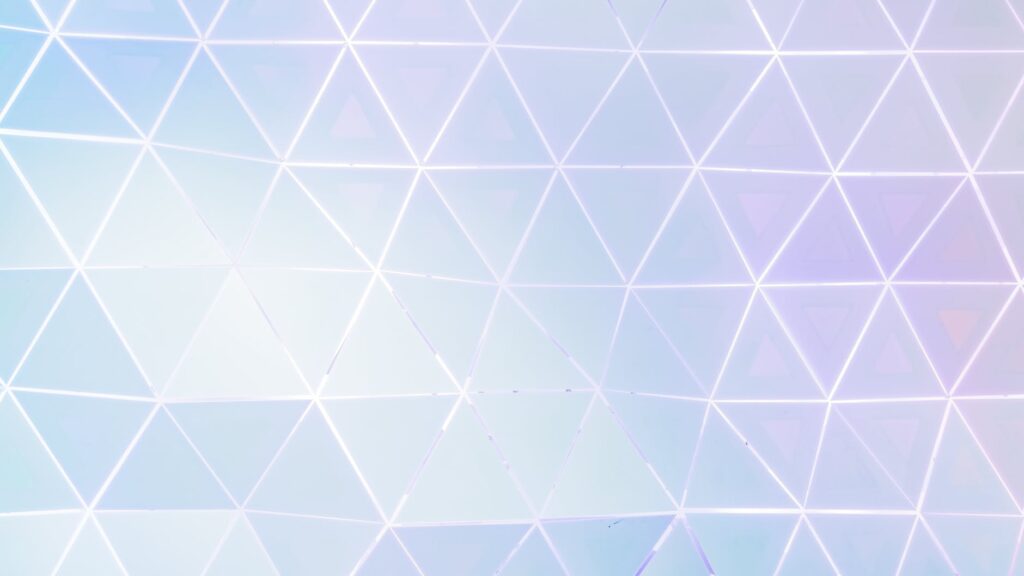
< ---目次--- >
◆開発タブの表示
・エクセル側の操作説明
①エクセル画面左上の「ファイル」をクリック
②→左下の「オプション」をクリック
「Alt」→「F」→「T」で「オプション」まで選択できます。
③→左側メニューの「リボンユーザーの設定」をクリック
④→右側の「開発」にチェック
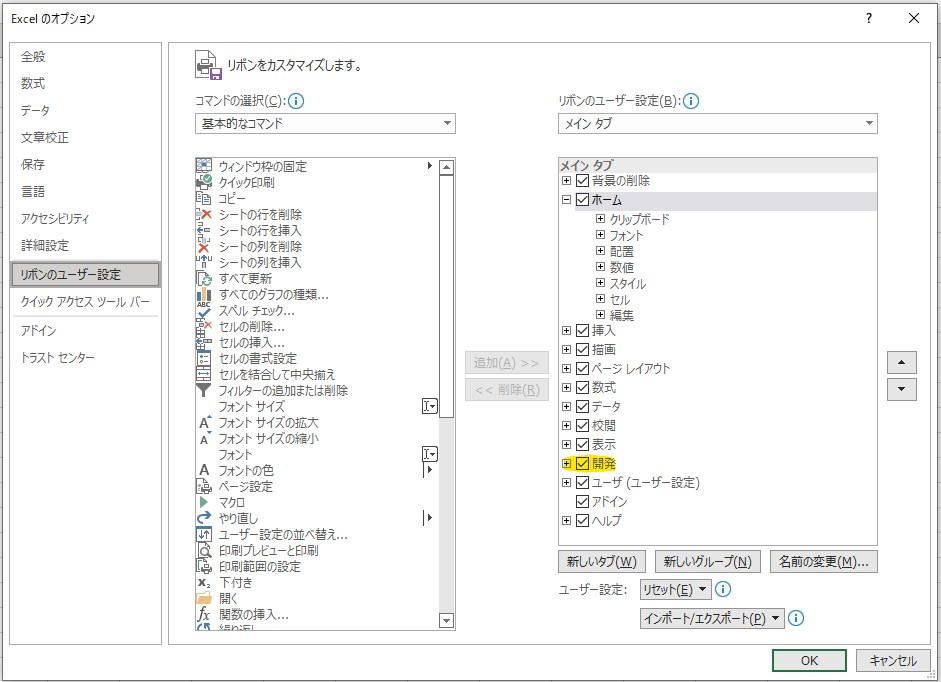
そうすると、下記画像のように「開発タブ」が表示されます。
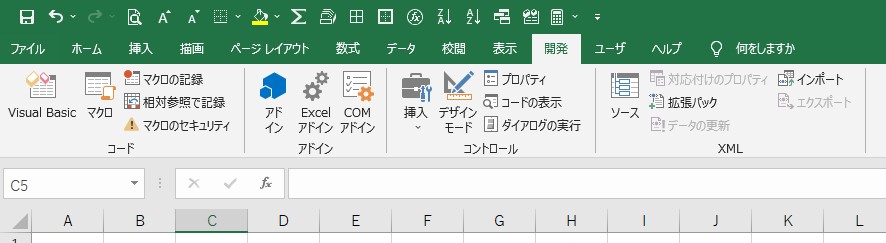
左上の「Visual Basic」をクリックすればVBEが表示されます。
◆マクロボタンを配置してマクロの登録→編集
マクロボタンを配置してマクロの登録→編集する方法はこちら(マクロVBAの作り方)の記事をご覧ください。


